Hur man blockerar mobildata/WiFi för specifika appar på Android
Vem behöver inte en datasparare nu för tiden? Från studenter till anställda till hemmafruar, alla önskar en mer ekonomisk datautgift. Så högt är priset på datapaket i dessa dagar. Vi känner till irritationen man möter när man får slut på data mitt när man surfar på intressant innehåll. Datasparare kommer till den största räddningen för dem som bokstavligen lever på en knapp budget och inte har råd med dyra datapaket. Så folk letar efter sätt att blockera mobildata/WiFi för specifika appar på sina enheter.
Även om du alltid kan begränsa appens bakgrundsdata på dina Android-smarttelefoner, måste vi ändå säga att detta ofta resulterar i onormalt beteende hos apparna. Dessutom erbjuder telefonen inte några fantastiska funktioner när man är sparsam med WiFi-data också. Dessutom är det ganska besvärligt att hantera data via telefonens inställningar. En app som kan erbjuda en skicklig och effektiv datahantering är definitivt tidens behov. Det gör datakontroll mycket enklare och omfattande.
Innehåll
Steg för att stänga av internetåtkomst för vissa appar
Metod 1: Blockera mobildata
Idag kommer vi att belysa de steg som krävs för att begränsa apparna från att använda mobildata på Android med DataEye-appen.
- Öppna Google Play Butik och sök efter ‘DataEye’-appen eller använd följande länk.
- Installera appen. Öppna appen när installationsprocessen är klar.
- Tryck ‘Fortsätta” för att godkänna villkoren och sekretesspolicyn för appen.

- Nu är det bara att växla ON den stora knappen under rubriken ‘Datasparande läge‘. Detta är det viktigaste steget för utan detta steg kommer metoden inte att fungera. Så se till att den här knappen alltid är aktiverad. Knappen blir grön när den växlas ON.
- Efter det kommer appen att be om din tillåtelse att skapa VPN-tjänst. Tryck ‘FORTSÄTTA‘.

- Nu kommer appen att söka ditt godkännande för att övervaka all nätverkstrafik. Tryck ‘OK‘ att fortsätta.
- Därefter kommer du att bli ombedd att bevilja ‘Användningstillstånd‘ till appen. Knacka på ‘GÅ TILL ANVÄNDNINGSÅTKOMST INSTÄLLNINGSSIDA‘.

- Nu kommer du att se åtkomstsidan på din enhet där användningsåtkomsten till DataEye kommer att stängas av initialt.
- Tryck på det alternativet för DataEye och växla till ‘Tillåt användningsåtkomst‘-Knappen.

- Ett popup-fönster kommer omedelbart att dyka upp som gratulerar dig. Tryck bara på ‘OK‘.

- Nu är du nästan klar. DataEye har redan blockerat mobildata och utelämnar endast en eller två systemappar som Download Manager, Google Services, Launcher, etc. Under KONTROLL fliken kan du återkalla dataåtkomst till dessa appar också genom att enkelt stänga av knappen precis framför apparnas namn. Efter det väljer du bara ‘BLOCK” på popup-fönstret som kommer att visas.

Så här kan du enkelt inaktivera appar från att komma åt din mobildata.
OBS: Döda/stäng inte appen, kom bara ut ur den. När du dödar appen inaktiveras datasparläget automatiskt. Därför kommer appen inte längre att kunna begränsa data.
Vi försökte skicka ett meddelande via WhatsApp för att se om det verkligen fungerade. Vi blev förvånade över funktionen hos den här appen och greppet den tar över datakontrollen. Det gjorde att WhatsApp inte kunde skicka något meddelande.

Metod 2: Inaktivera WiFi för specifika appar
Nu kommer vi att visa dig hur du kan blockera data till apparna även på en WiFi-anslutning.
- I DataEye-appen väljer du ‘tre-prickade”-alternativet i det övre högra hörnet av skärmen och välj Inställningar sektion.
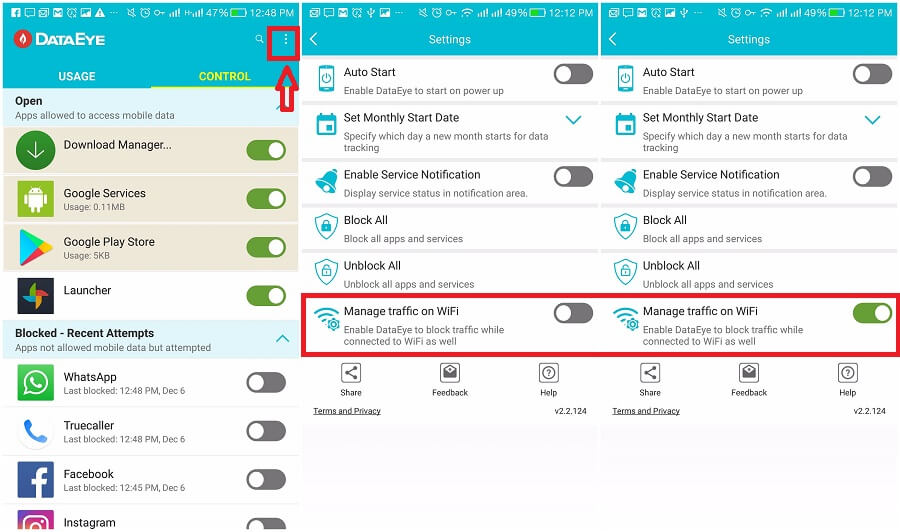
- Där hittar du alternativet ‘Hantera trafik på WiFi‘. Växla helt enkelt ON och du är klar.
LÄS OCKSÅ: Hur man använder mobildata och wifi tillsammans
Vad händer om du behöver få tillbaka dataåtkomsten till någon specifik app?
Följ bara stegen nedan för både mobildata och WiFi.
- Öppna DataEye-appen och ställ in datasparläget igen. Du behöver bara följa det här steget om du öppnar appen igen efter att ha dödat den.
- Klicka nu på “KONTROLL” tryck på i det övre högra hörnet av skärmen.
- Här hittar du alla appar. Bara växla ON knappen för vilken app du vill ge data. Knappen blir grön så snart den slås PÅ. Den gröna färgen på knappen visar att just den appen nu har rätt att få åtkomst till data. Det är allt!
Så det här är hur du kan slå på/aktivera mobil- eller WiFi-data för appar på ett enkelt och problemfritt sätt.
Slutsats
Nu kanske många av er frågar om att samma internetåtkomstbegränsningar på apparna kan tillämpas genom att helt enkelt besöka inställningarna på din smartphone. Men till alla som tänker på det sättet kan vi säga att den här appen särskilt är väldigt lätt att använda jämfört med de knotiga inställningarna för att åstadkomma detsamma, och den gör inte heller något bra plats i telefonens RAM. Att uppnå databegränsning via telefonens ‘Inställningar’ kan vara lite komplicerat och till och med mycket mer rörigt att höja databegränsningen igen.
Det är också systemapparna, nämligen Android OS, Download Manager etc. som slukar en stor del av din mobil- och WiFi-data. De är de största skyldiga till bakgrundsdataätare. Det går inte att återkalla dataåtkomsten till dessa inbyggda appar genom att besöka telefonens inställningar. Du behöver en app för att uppnå det. Dessutom finns det inte mycket databesparing du kan utföra via inställningar när du är i en WiFi-anslutning. DataEye hjälper dig att uppnå enastående datahantering även på WiFi.
Senaste artiklarna